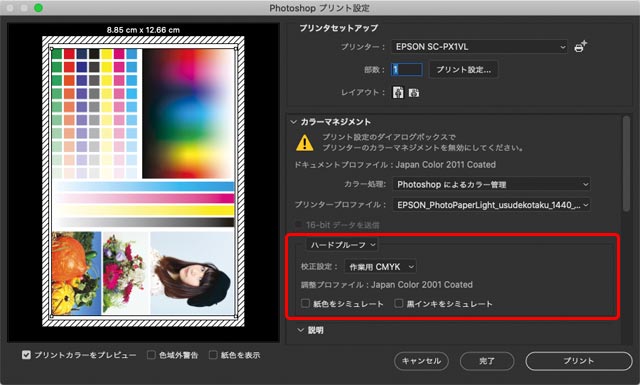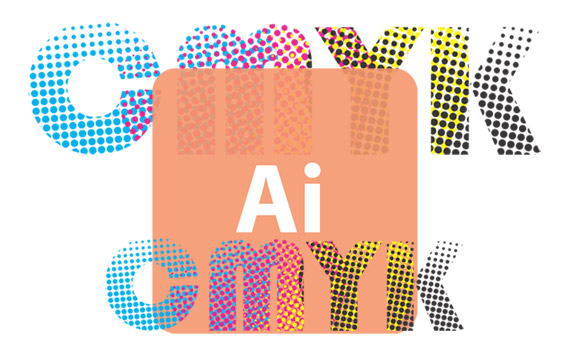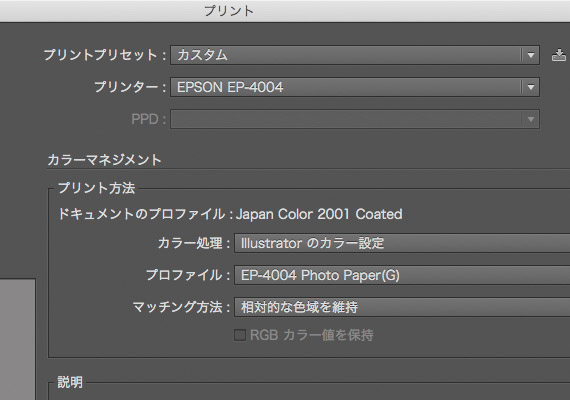印刷会社の大判インクジェットプリンター等でなく、一般的な普通のインクジェットプリンターでもオフセット印刷の色をある程度シミュレートすることはできます。
ここでは一般的なインクジェットプリンターでオフセット印刷の色をシミュレートする手順をご紹介します。
インクジェットプリンターでオフセット印刷の色をシミュレートするための前提条件
JapanColorを基準色としてオフセット印刷すると仮定
ここで説明する方法は、オフセット印刷の仕上がりの色としてJapanColorの色と仮定してシミュレートしています。
よって、JapanColorを基準色として印刷を行っている印刷所に印刷を依頼する場合なら、ある程度近い色になる可能性があります。
一方、JapanColorを基準色としておらず、独自の色で印刷している印刷所に印刷を依頼する場合は、近い色になる保証はありません。
どのような印刷結果になるかは印刷所に聞かなければ分かりません。
ご自分のモニター、プリンターのキャリブレーションの精度によっては全然似ないこともあり得る
以下で説明する方法は、モニターやプリンターなど自分で使用するデバイスのキャリブレーションの精度やデバイスプロファイルの精度が悪い、またはキャリブレーションやデバイスプロファイル作成の方法が間違っている、といった場合は全く成り立ちません。
特に、プリンターの出力プロファイルの自作は少し設定を間違えただけで失敗作のカラープロファイルが出来上がることもあります。
プリンタープロファイルが正しく作られていなければ、プリンター出力も正常に行えません。
作業手順を間違うと異常な色で出力されることもあり得る
色をシミュレートしてプリンター出力するまでの各種設定項目で、少し設定を間違うと異常な色で出力されることもよくあります。
よって、ここで説明する方法はあくまで目安と考える必要があります。
もし印刷所が出力した色校と自分でシミュレートしてインクジェットプリンターで出力したものが全然違った場合、自分の手順がどこか間違っている可能性があります。
オフセット印刷の色でプリンター出力するまでのおおまかな流れ
インクジェットプリンターによるオフセット印刷の色のシミュレートは、おおまかに以下のような流れで行います。
※これは簡易的な設備でできる一例です。業務用の機器の場合は別の処理の流れもあります。
- カラーマネジメント対応アプリケーションソフトのドキュメントにオフセット印刷用CMYKカラープロファイルを指定し、データ上でオフセット印刷の色をシミュレート
- シミュレートした色を、プリンター出力用カラープロファイルを使用してインクジェットプリンターで出力
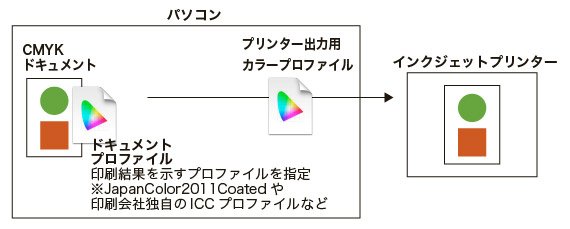
オフセット印刷の色のシミュレートのおおまかな流れ
この流れの他に、自分の行っている作業が正しく行われているかどうか確認するためにディスプレイのキャリブレーションが必要です。
オフセット印刷の色でプリンター出力する、具体的な手順
オフセット印刷の色でプリンター出力するための具体的な手順の一例です。
1.準備 ディスプレイのキャリブレーション
カラーマネジメントでは、カメラ、ディスプレイ、プリンター、印刷機などのデバイスそれぞれの色を、デバイスに依存しない共通の表現方法にカラープロファイルを使って変換して示し、デバイス間で色を受け渡しします。
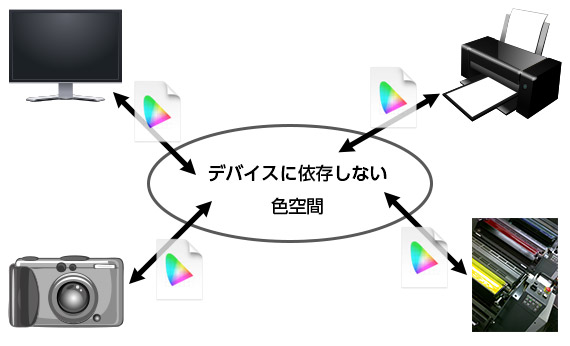
共通の色空間を使ってデバイス間で色を受け渡しする
そのため、カラーマネジメントの仕組みを利用して作業する場合、デバイスに依存しない共通の色空間で示された色を見られないと大変作業がしにくいです。
カラーマネジメントを利用した作業に慣れていない人の場合、共通の色空間の色を見ることができなければ作業できないと言ってもよいほどです。
そこで、デバイスに依存しない色空間の色を見るためにディスプレイのキャリブレーションが必要になります。
Adobe® Illustrator®などのカラーマネジメント対応アプリケーションソフトでデータを表示し、キャリブレーションされたディスプレイに表示させることでデバイスに依存しない色空間の色を正確に見ることができます。
一方、キャリブレーションされていないディスプレイを使った場合、Adobe® Illustrator®などのカラーマネジメント対応アプリケーションソフトがデバイスに依存しない色を正確に示していても、それとは違う色をディスプレイが表示してしまいます。
参考記事

2.準備 プリンター用の出力プロファイルの用意
インクジェットプリンターから、データが示すデバイスに依存しない色を正確に出力するための、プリンター出力用のカラープロファイルを用意します。
用紙とプリンターの組み合わせに対して1つの出力プロファイルが必要
使用する用紙とプリンターの組み合わせに対して1つの出力プロファイルが必要です。
プリンター出力に使用する用紙の選び方
オフセット印刷の色をシミュレートしてインクジェットプリンターで出力する場合、紙質はできるだけ本番用紙と似ている質感のものを使用した方が近い見た目に出力できます。
コート紙で印刷するなら光沢のあるインクジェット用紙、つや消しコートや上質紙などに印刷する予定ならツヤのないインクジェット用紙を選びます。
ただし、発色の悪い用紙を使ってはいけません。
発色の悪い用紙は再現できる色域が狭いため、色をシミュレートするときに支障があるためです。
上質紙のように発色の悪い用紙の印刷結果を見たい場合でも、つや消しのインクジェット用紙など発色の良い用紙を選びます。
発色の悪いオフセット印刷のシミュレートでも、発色の良いインクジェット用紙を使う
上質紙や新聞紙などへのオフセット印刷のように、あまり発色の良くない条件でオフセット印刷する予定のときも、インクジェット用紙には発色の良い用紙を選ぶべきです。
発色の良いインクジェット用紙には彩度の高い色から濁ったりくすんだりした発色の悪い色まで出力可能です。
一方、インクジェットプリンターに発色の悪い用紙を使用した場合、再現できる色域が狭くなるので、オフセット印刷の結果の色でインクジェットプリンターでは再現できない色があった場合、シミュレートの精度が落ちてしまいます。
30cmの定規で32cmのものは計れませんが、50cmの定規があれば32cmのものも余裕で計れる、ということに似ています。
プリンタープロファイルを用意する方法
プリンターメーカー純正のインクジェット用紙を使用し、高い精度を求めない場合
プリンターメーカー純正のインクジェット用紙とプリンターの組み合わせに対する出力プロファイルは、プリンターメーカーが用意してくれています。
プリンタードライバーのインストール時に出力プロファイルもインストールされている場合が多いです。
または、プリンターメーカーのウェブサイトでダウンロードできるようになっている場合もあります。
ただし、プリンターメーカー配布のプリンタープロファイルでは、プリンターの色の経時変化や個体差は解消できません。
プリンターメーカー純正紙以外でも出力プロファイルが提供されている場合もある
プリンターメーカー純正紙でなくても、ピクトリコのようにインクジェット用紙メーカーで、自社の用紙と有名プリンターメーカーの各機種の組み合わせに対する出力プロファイルを提供している場合もあります。
例 ピクトリコのICCプロファイルダウンロードページ
プリンターメーカー純正のインクジェット用紙を使用し、高い精度を求める場合
プリンターメーカー純正用紙を使用する場合でも、プリンターの色の経時変化や個体差も補正して高い精度でオフセット印刷の色に近づけたい場合は、プリンタープロファイルを自ら作成します。
参考記事
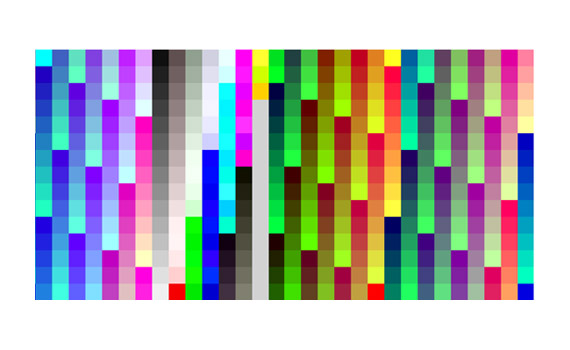

プリンターメーカー純正紙以外の用紙を使用する場合
プリンターメーカー純正紙以外の用紙を使用する場合、用紙メーカーからも出力プロファイルが提供されていなければ出力プロファイルを自作するなどして用意する必要があります。
参考記事
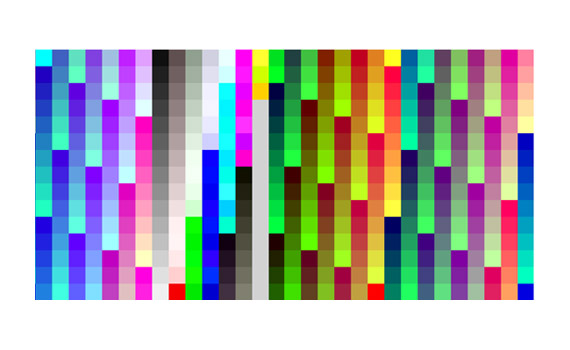

3.カラーマネジメント対応アプリケーション上でオフセット印刷の色のシミュレート
ディスプレイのキャリブレーションとプリンターの出力プロファイルの準備ができたら、アプリケーションソフトで色をシミュレートして出力する作業に進んでいきます。
ここではAdobe® Illustrator®を例にして説明します。
3-1.アプリケーションソフトのカラー設定
アプリケーションソフトのカラー設定をします。
カラー設定の作業用CMYKカラースペースの欄で、シミュレートしたいオフセット印刷の条件に合ったCMYKカラープロファイルを指定します。
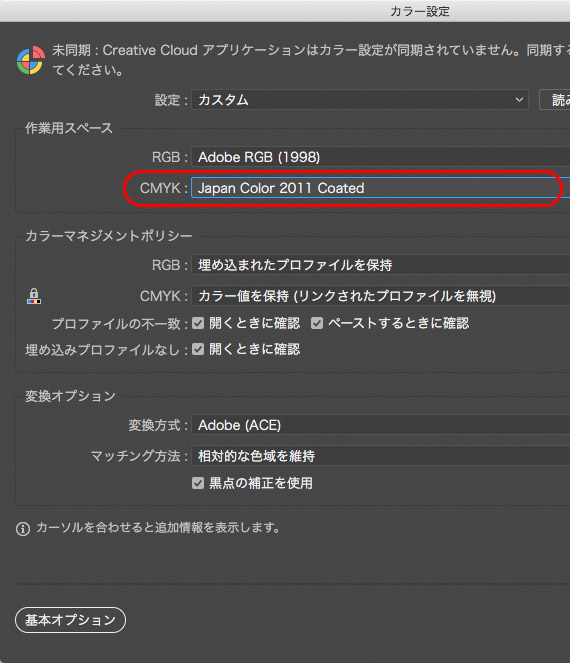
Illustratorのカラー設定で作業用CMYKカラースペースの設定
予定しているオフセット印刷の条件に最も合うカラープロファイルはどれか、以下の説明を参考にして決めて下さい。
コート紙に枚葉オフセット印刷する場合
コート紙やマットコート紙など、コーティングされている用紙に枚葉オフセット印刷をする場合は以下のCMYKカラープロファイルを使用します。
※枚葉印刷というのは大きいロールの用紙ではなくペラの用紙に印刷する方法です。
- Japan Color 2011 Coated
Japan Color 2011 ICCプロファイルは、(社)日本印刷産業機械工業会 Japan Color認証制度事務局のウェブサイトの以下のページでダウンロードできます。ダウンロードをするにはJapan Color 2011 ICCプロファイル使用に対するライセンス契約書に同意する必要があります。
Japan Color 2011 Coatedがなくても、IllustratorにJapan Color 2001 CoatedがあるならJapan Color 2001 Coatedでもほぼ問題ありません。
上質紙に印刷する場合
上質紙のようなコーティングされていない用紙に印刷する場合は以下のCMYKカラープロファイルを使用します。
- Japan Color 2001 Uncoated
Japan Color 2001 UncoatedはJapan Color色再現印刷2001の上質紙の場合に準拠したカラープロファイルということで、Adobeが作成したものです。
新聞輪転機で印刷する場合
新聞紙に新聞輪転機で印刷する場合は以下のCMYKカラープロファイルを使用します。
- Japan Color 2002 NewsPaper
Japan Color 2002 NewsPaperはJapan Color 2002 新聞用に準拠したカラープロファイルということで、Adobeが作成したものです。
上質紙・新聞紙以外でオフ輪で印刷する場合
上質紙・新聞紙以外の用紙にオフ輪で印刷する場合は以下のCMYKカラープロファイルを使用します。
- Japan Color 2003 Web Coated
※オフ輪というのはオフセット輪転機の略です。オフセット輪転機は大きいロールの用紙に印刷する印刷機です。
Japan Color 2003 Web Coatedは商業オフ輪用ジャパンカラーに準拠したカラープロファイルということで、Adobeが作成したものです。
Adobeのウェブサイトからダウンロードできます
- https://www.adobe.com/support/downloads/detail.jsp?ftpID=4074
- https://www.adobe.com/support/downloads/detail.jsp?ftpID=4075
JMPAカラー(雑誌広告基準カラー)による印刷の色を確認する場合
JMPAカラー(雑誌広告基準カラー)による印刷の色を確認する場合は、以下のCMYKカラープロファイルを使用するのが無難です。
- Japan Web Coated(Ad)
ただし、Japan Web Coated(Ad)は日本雑誌協会(JMPA)の公式のICCプロファイルというわけではありませんので、あくまで目安として使用します。
JMPAカラー(雑誌広告基準カラー)はDDCPの色を基準としたものです。
よってJMPAカラーの色を正確に確認するためにはJMPAカラー準拠のDDCPの出力物を見る必要があります。
3-2.シミュレートしたいドキュメントにプロファイルを指定
オフセット印刷の色をシミュレートして出力したいドキュメントを開きます。
[ 編集 > プロファイルの指定 ]と進み、ドキュメントのプロファイルに作業用CMYKを選び、カラー設定の作業用CMYKカラースペースと同じカラースペースを指定します。
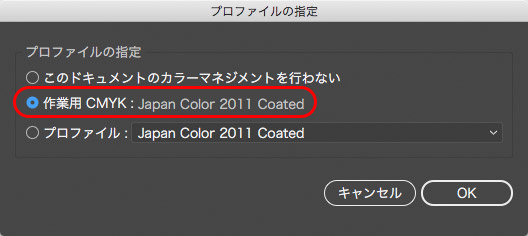
ドキュメントのプロファイルに作業用CMYKを指定
これで、Illustratorのドキュメントは予定している条件のオフセット印刷の印刷結果をシミュレートした状態で表示されています。
3-3.プリンタープロファイルでカラーマネジメントを行ってインクジェットプリンターで出力
Illustrator上でオフセット印刷の結果の色をシミュレートすることができましたので、この色のままインクジェットプリンターで出力します。
プリンターに用紙をセットし、その用紙とプリンターの組み合わせに対応したプリンタープロファイルを使用してインクジェットプリンターで出力します。
参考記事

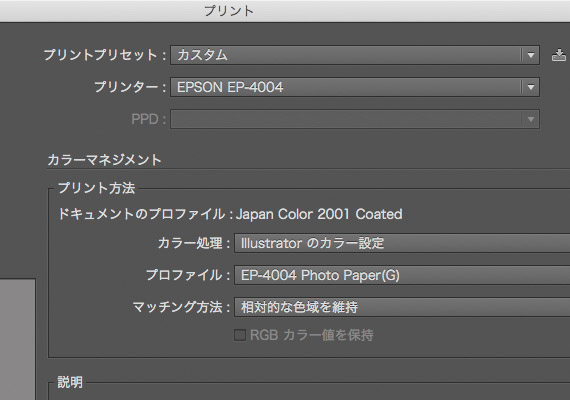
補足 リンク画像などの色は単純ではないの注意
上記の方法で出力した場合も、必ずしも印刷結果を正しく再現しているとは限らない場合が色々考えられます。
Illustratorのデータはリンク配置している画像などがあるので、Photoshopから画像を出力するような場合に比べて色を正確に理解して扱うのが大変です。
Illustratorのドキュメントもリンク画像もすべて共通のCMYKプロファイルで作ってあれば、ある程度扱いは簡単になり、上記の方法でプリンター出力を行えば印刷結果にある程度近い色で出力できる可能性があります。
一方、Illustratorのドキュメント本体とリンク配置されている画像類でそれぞれに異なるプロファイルが埋め込まれている場合もあります。
また、RGBとCMYKのオブジェクトが混ざってしまっている場合もあります。
そういった場合は、出力結果の色を正確に把握するのは大変です。
プリンター出力の前に自分のドキュメントの状態を把握しておく必要があるでしょう。
参考記事

最終的にPDFを書き出す場合も注意
作業の段階でIllustratorからプリンター出力して色を確認したとしても、最終的にはPDFを書き出してオフセット印刷に進んでいくような場合もあるでしょう。
Illustratorのカラー設定、ドキュメントとリンク画像類のプロファイルなどの状態次第でPDF書き出し後の色も変わってきます。
よって、PDF書き出し時に色が変わってしまわないかどうかも把握しておく必要があるでしょう。
参考記事


以上、家庭用インクジェットプリンターでオフセット印刷の色をシミュレートする手順をご紹介しました。
参考記事